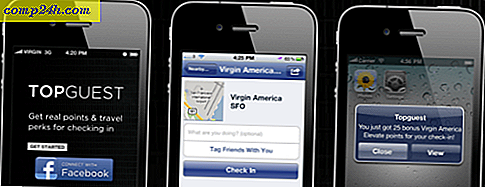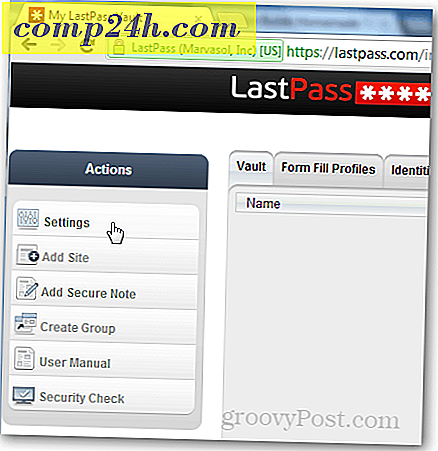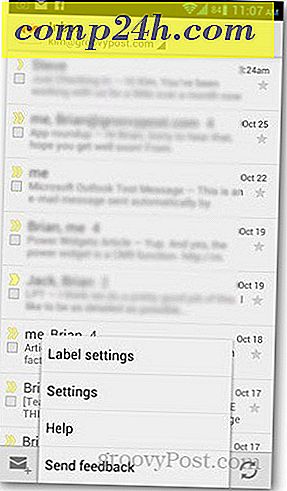Neem schermfoto's in VLC Media Player
VLC is onze favoriete gratis platformonafhankelijke videospeler voor Windows. Het heeft een overvloed aan geweldige opties, waaronder een mogelijkheid om een momentopname te maken van video's die je bekijkt.
Begin met het afspelen van een video in VLC. Als u een scène ziet die u wilt vastleggen, klikt u op Video >> Snapshot .

U ziet kort een kleine miniatuur van de opname in de linkerbovenhoek van het scherm. Het toont ook de map waarin de opname is opgeslagen. Standaard wordt het opgeslagen in Mijn afbeeldingen als een PNG-bestand. 
Om gemakkelijker toegang te krijgen tot het maken van een foto, kunt u een pictogram weergeven in de bedieningselementen. Klik op Beeld >> Geavanceerde besturingselementen .

Dit plaatst extra pictogrammen in het besturingsgebied voor afspelen. Een daarvan is een pictogram om een momentopname te maken.

Als u de momentopname wilt wijzigen om op te slaan als een JPG en de map waarin ze zijn opgeslagen, klikt u op Extra >> Voorkeuren .

Klik vervolgens op het pictogram Video aan de linkerkant. Onder Video Snapshots kunt u de map wijzigen waarin de afbeeldingen worden opgeslagen, de naamvoorkeur wijzigen en het formaat wijzigen in JPG.

Dat is alles wat er is om snapshots van uw favoriete video's te maken en beheren met VLC. Genieten.